Reklamy umożliwiają twórcom udostępnianie swoich aplikacji za darmo przy jednoczesnej możliwości zarabiania pieniędzy. Dzięki temu my możemy pobierać darmowe aplikacje, a twórcy mają warunki do tworzenia kolejnych programów. Czasem jednak reklam jest zbyt dużo i na ekranie telefonu wyświetla się więcej kolorowych bannerów niż właściwej treści.

Wtedy z pomocą przyjdą poniższe aplikacje, które pozwolą całkowicie lub częściowo uporać się z reklamami. Wszystko zależy od możliwości naszego telefonu, a także od oczekiwanego efektu.
1. AdAway (wymaga roota)
To zdecydowanie najlepsza aplikacja do blokowania reklam. Niezawodna, świetna, pozwala pobrać nowy plik hosts, który odpowiada za przekierowywanie adresów IP. Dzięki temu reklamy blokowane są w naszym urządzeniu na bardzo fundamentalnym poziomie i nie mają nawet szansy się wyświetlić. Niestety, jako że AdAway wprowadza zmiany w pliku systemowym, to do prawidłowego działania wymagane jest posiadanie roota.
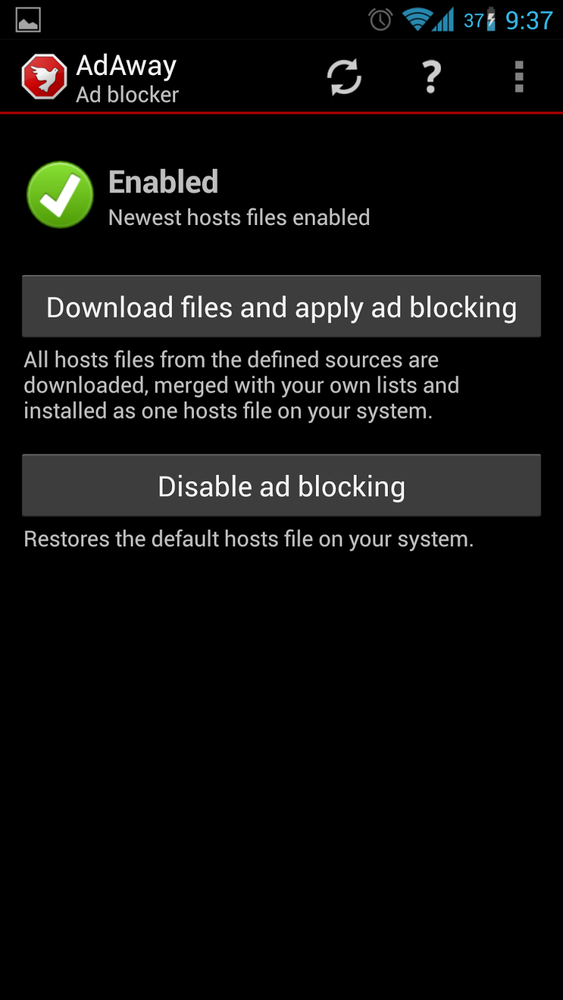
AdAway jest dostępny do pobrania w formie instalatora z oficjalnej strony. Należy pobrać plik APK, umieścić na karcie SD, a następnie zainstalować.
2. Adblock Plus (działa z rootem i bez)
Adblock Plus to nieco mniej inwazyjne rozwiązanie niż AdAway, ale także już trochę mniej skuteczne. Aplikacja działa w tle i blokuje reklamy, które próbują wyświetlić się w naszym urządzeniu. Automatycznie wybiera najlepszy sposób blokady na podstawie inteligentnych algorytmów. Działa na bazie filtrów, które możemy dodawać.
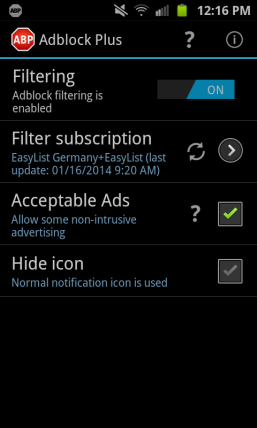
Adblock Plus działa zarówno na urzędzeniach zrootowanych, jak i tych, które roota nie posiadają. Niemniej jednak zdecydowanie lepsze działanie i skuteczniejszą blokadę otrzymamy wtedy, gdy na urządzeniu posiadamy roota. Podobnie jak w przypadku AdAway, Adblock Plus dostępny jest do pobrania z oficjalnej strony w formie pliku APK.
3. NoRoot Firewall (nie wymaga roota)
Zapora sieciowa, która nie wymaga roota - może być używana w połączeniu z Adblock Plus, aby wzmocnić blokowanie reklam na smartfonie. NoRoot Firewall sam w sobie nie służy do blokowania reklam - jego zadaniem jest blokowanie dostępu do Internetu wybranym przez nas aplikacjom. To jednak wystarcza do blokowania reklam, gdyż nie mając dostępu do Internetu nie jesteśmy w stanie się połączyć z serwerami reklamowymi.
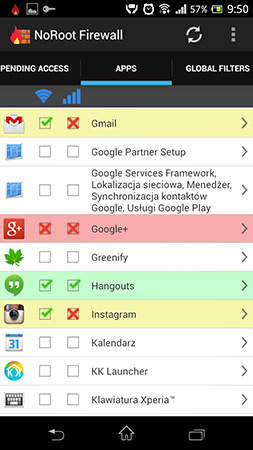
Jeżeli zatem szukacie ciekawego rozwiązania, które pomoże wam zablokować reklamy w wybranych grach czy aplikacjach (zwłaszcza, jeżeli do prawidłowego działania nie wymagają one połączenia z Internetem), to NoRoot Firewall będzie świetnym wyborem. Więcej o tej aplikacji dowiecie się z naszego tekstu o tym, jak blokować aplikacjom dostęp do Internetu na Androidzie.
4. Slimperience Browser (nie wymaga roota)
Jeśli zależy wam przede wszystkim na blokowaniu reklam na stronach internetowych, to nie musicie instalować dodatkowych aplikacji, specjalnie stworzonych do blokowania reklam. Wystarczy po prostu zainstalować odpowiednią przeglądarkę internetową, która posiada wbudowanego AdBlocka. Oczywiście na myśl przychodzi od razu popularna przeglądarka AdBlock Browser for Android, która została stworzona przez twórców AdBlocka. Są jednak znacznie lepsze alternatywy, a jedną z nich jest niesamowicie lekka i szybka przeglądarka Slimperience Browser.
Pobierz Slimperience Browser ze Sklepu Play
Slimperience Browser posiada wbudowaną funkcją blokowania reklam, która działa domyślnie. Oprócz tego przeglądarka działa niesamowicie szybko, co również jest ogromnym plusem. Warto zaznaczyć, że podczas gdy inne przeglądarki zajmują kilkadziesiąt megabajtów, Slimperience zajmuje tylko niecałe 0.5MB. To świetne rozwiązanie dla nieco słabszych urządzeń, które mają małą ilość pamięci wbudowanej. Przeglądarka do tego ma bardzo ładny interfejs wykonany w stylu Material Design i umożliwia dostosowanie go do własnych potrzeb za pomocą motywów i dowolnej kolorystyki.
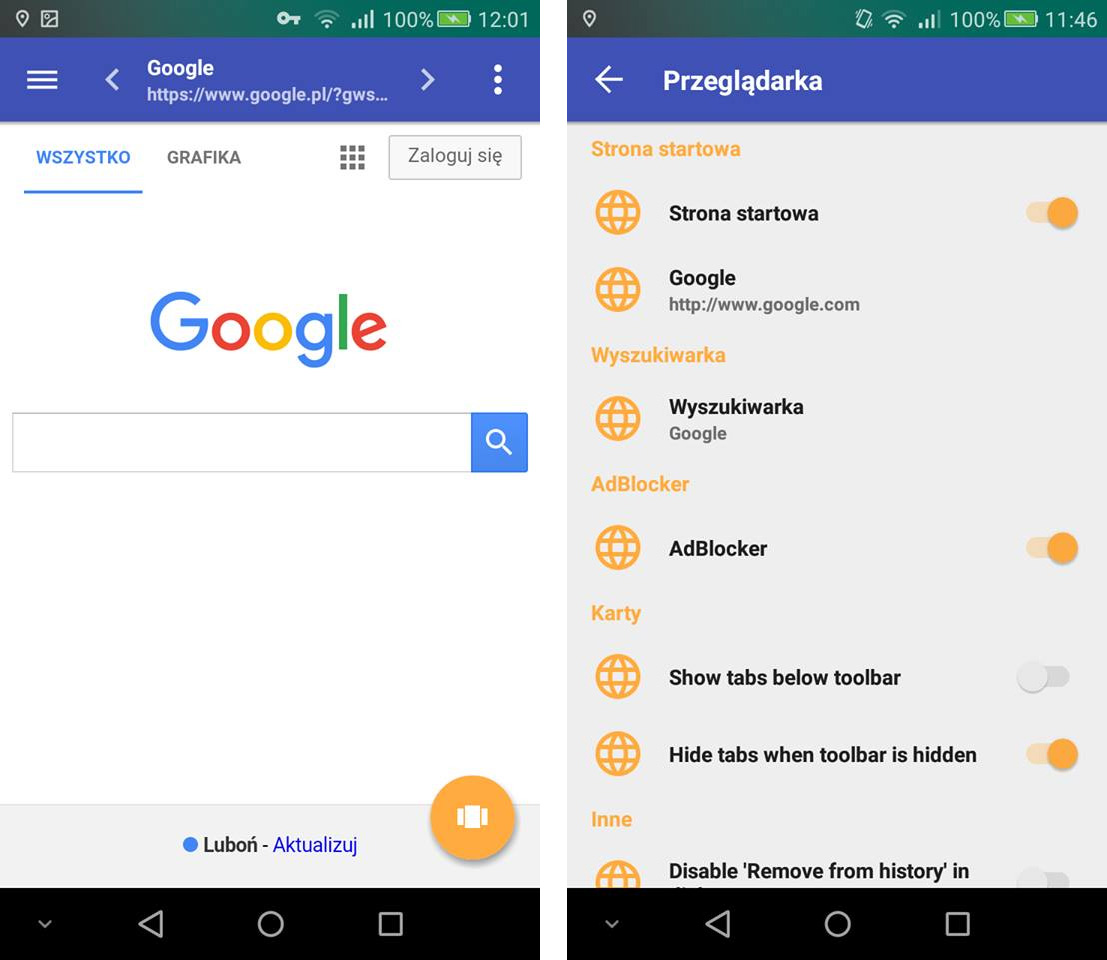
To, co jednak interesuje nas najbardziej, to funkcja blokowania reklam. Twórca Slimperience zintegrował w przeglądarkę AdBlocka, dzięki czemu od razu po zainstalowaniu przeglądarki blokuje ona wyświetlanie reklam na stronach internetowych. Gdy wejdziemy do ustawień, to zauważymy tu opcję "AdBlocker", która jest zaznaczona. Oczywiście należy pamiętać o tym, że wiele serwisów stara się omijać blokady reklam, więc na niektórych stronach można zobaczyć np. większe przerwy czy puste pola. W praktyce jednak to najprostszy i najwydajniejszy sposób na blokowanie reklam bez potrzeby rootowania urządzenia. Co więcej, aplikacja jest dostępna w pełni po polsku, nie licząc kilku nazw funkcji w ustawieniach przeglądarki, które nadal są po angielsku.
5. AdClear for Android (nie wymaga roota)
AdClear to świetne rozwiązanie dla osób, które chcą blokować reklamy nie tylko na stronach internetowych, ale także w aplikacjach na Androidzie (np. w grach czy aplikacjach multimedialnych). Aplikacja działa w prosty sposób, nie wymagając roota - tworzy w naszym urządzeniu tzw. połączenie VPN (czyli połączenie tunelowane), dzięki czemu wszystkie dane przychodzące i wychodzące za pomocą połączenia internetowego są filtrowane przez AdClear. Jeśli aplikacja wykryje połączenia z serwerami reklamowymi, skąd pobierane są np. bannery reklamowe, to automatycznie zablokuje ich wyświetlanie.
Pobierz AdClear for Android z forum XDA
Aplikacja jest dostępna na forum XDA Developers, pobierzecie ją z linku powyżej. Ściągnięta zostanie w formie pliku *.APK. APK to nic innego, jak zwykły instalator aplikacji. Jednak domyślnie w Androidzie blokowana jest możliwość instalacji aplikacji z plików APK. Aby ją odblokować, wejdź do "Ustawienia > Zabezpieczenia" i zaznacz pole "Nieznane źródła", aby móc instalować aplikacje spoza Sklepu Play.
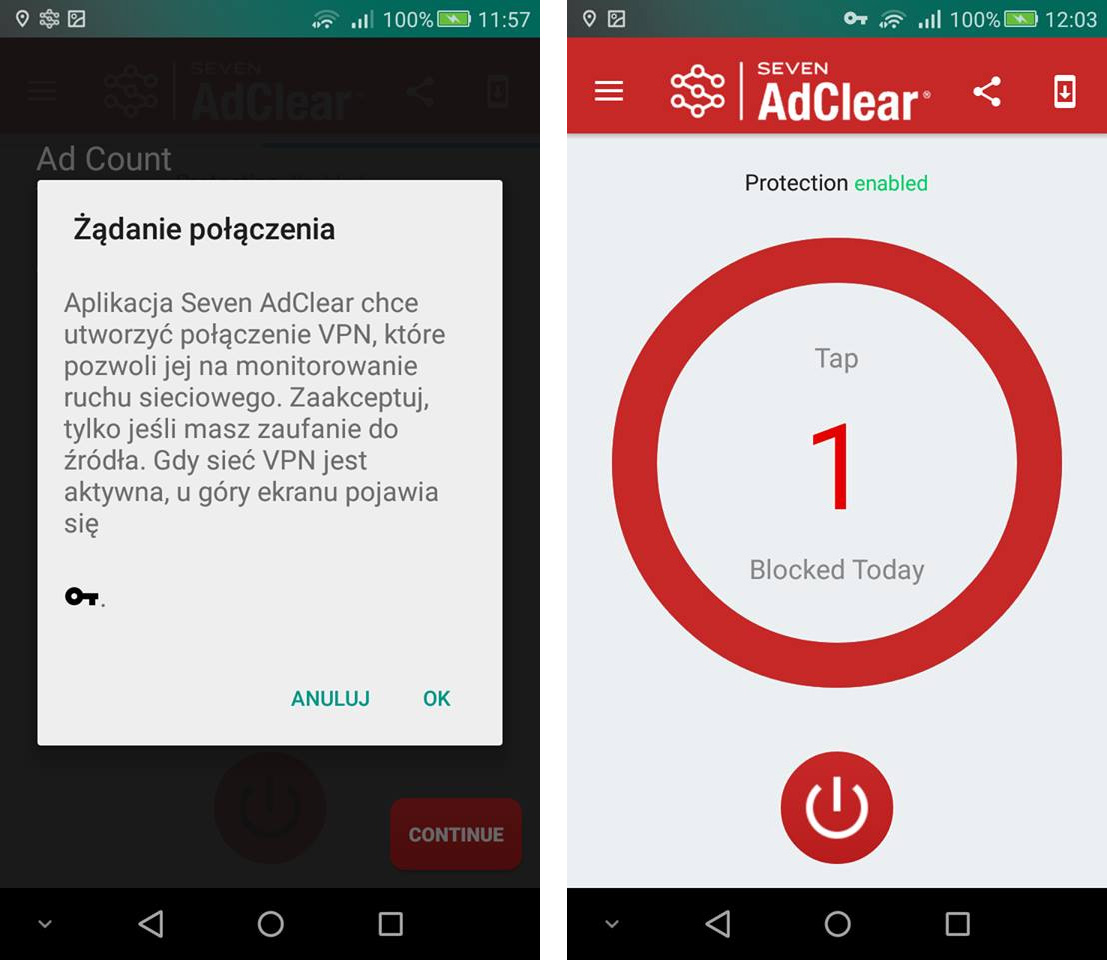
Następnie uruchom dowolny menedżer plików i włącz plik APK pobrany z powyższego linku. Potwierdź instalację aplikacji przyciskiem "Instaluj". Przy pierwszym uruchomieniu zostaniemy zapytani, czy chcemy zezwolić aplikacji na tworzenie połączenia VPN - wyrażamy na to zgodę. Na ekranie AdClear wyświetlać się powinna teraz informacja "Protection enabled", co oznacza, że blokowanie reklam jest włączone. Jeśli wyświetla się "Protection disabled", to należy wcisnąć czerwony przycisk u dołu ekranu, aby włączyć blokadę. W dowolnej chwili możemy za pomocą tego przycisku włączać / wyłączać połączenie VPN, czyli blokowanie reklam przez AdClear.
Dodatkowa metoda - blokada reklam za pomocą DNS
Gdy łączymy się z Internetem, to zazwyczaj korzystamy z serwerów DNS od naszego dostawcy internetowego - można jednak w telefonie dokonać zmian i skorzystać ze specjalnych serwerów DNS blokujących reklamy. Gdy z naszego urządzenia wyjdzie zapytanie z prośbą o połączenie się z serwerem reklamowym, by np. pobrać banner reklamowy, to nasz zmodyfikowany serwer DNS przechwyci takie połączenie i przekieruje je na pusty adres, w wyniku czego reklama nie zostanie wyświetlona. Zaletą jest to, że nie spowalnia to prędkości pobierania i wysyłania danych. A dzięki serwerom DNS oferowanym przez Adguard możemy zrobić to za darmo.
AdGuard to firma, która stworzyła aplikację podobną do opisywanego wyżej AdCleara, która również działa na zasadzie VPN. Oprócz tego jednak twórcy tej aplikacji udostępnili alternatywną metodę blokowania reklam, która nie wymaga instalowania ich aplikacji. Tą metodą są właśnie serwery DNS, z których możemy skorzystać za darmo - wystarczy je ustawić w opcjach telefonu.
- Zmiana DNS dla połączenia z Internetem przez Wi-Fi
Jeśli łączysz się przez Wi-Fi, to musisz zmodyfikować ustawienia swojej sieci w telefonie. Wejdź w Androidzie do "Ustawienia > Wi-Fi" i przytrzymaj palec na sieci, za pomocą której łączysz się z Internetem. Wybierz opcję "Modyfikuj sieć".
Następnie zaznacz opcje zaawansowane i wyszukaj pola z adresem DNS. W naszym przypadku było ono zintegrowane z funkcją przypisywania adresu IP - należy w takim wypadku zmienić przypisanie adresu z automatycznego (DHCP) na statyczny. Adres IP, maskę podsieci i adres bramy należy pozostawić bez zmian! Wpisujemy jedynie nowe adresy DNS:
DNS1: 176.103.130.130
DNS2: 176.103.130.131
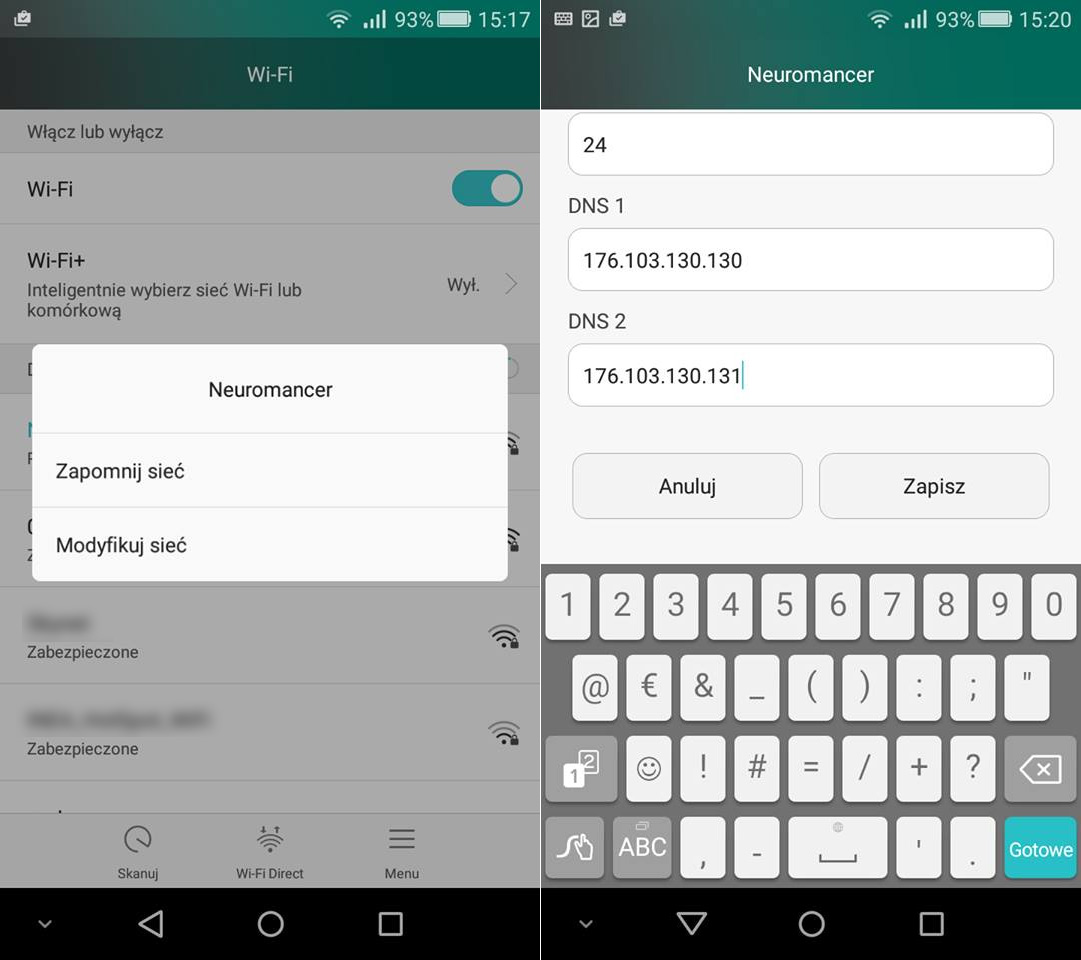
Zapisujemy zmiany przyciskiem OK. Serwery DNS są już aktywne i działają jako dodatkowa warstwa ochrony przed niechcianymi reklamami. Warto także zaznaczyć, że można to zrobić "od drugiej strony" - jeśli macie wiele urządzeń w domu i chcecie na nich wszystkich blokować reklamy z Androida, to powyższe adresy DNS można ustawić w routerze dla całego łącza internetowego. Wtedy nie trzeba wpisywać ich pojedynczo na każdym smartfonie i tablecie z Androidem, gdyż blokowanie reklam będzie już ustawione po stronie routera.
- Zmiana DNS dla połączenia z Internetem przez Dane komórkowe
Tu, niestety, jest trochę trudniej - zmiana adresów DNS dla danych komórkowych bez użycia aplikacji zewnętrznej jest dość trudna. Jeśli jednak nie przeszkadza nam zainstalowanie dodatkowej aplikacji, to możemy pobrać ze Sklepu Play aplikację o nazwie DNS Changer. Umożliwia ona zapamiętanie wybranych adresów DNS i szybkie przełączanie się między nimi.
Pobierz DNS Changer ze Sklepu Play
Aplikacja zmienia adresy DNS, tworząc lokalne połączenie VPN. Nie wplywa to w żaden sposób na prędkość działania Internetu. Po uruchomieniu aplikacji wybierz "Custom DNS" i wpisz poniższe adresy DNS:
DNS1: 176.103.130.130
DNS2: 176.103.130.131
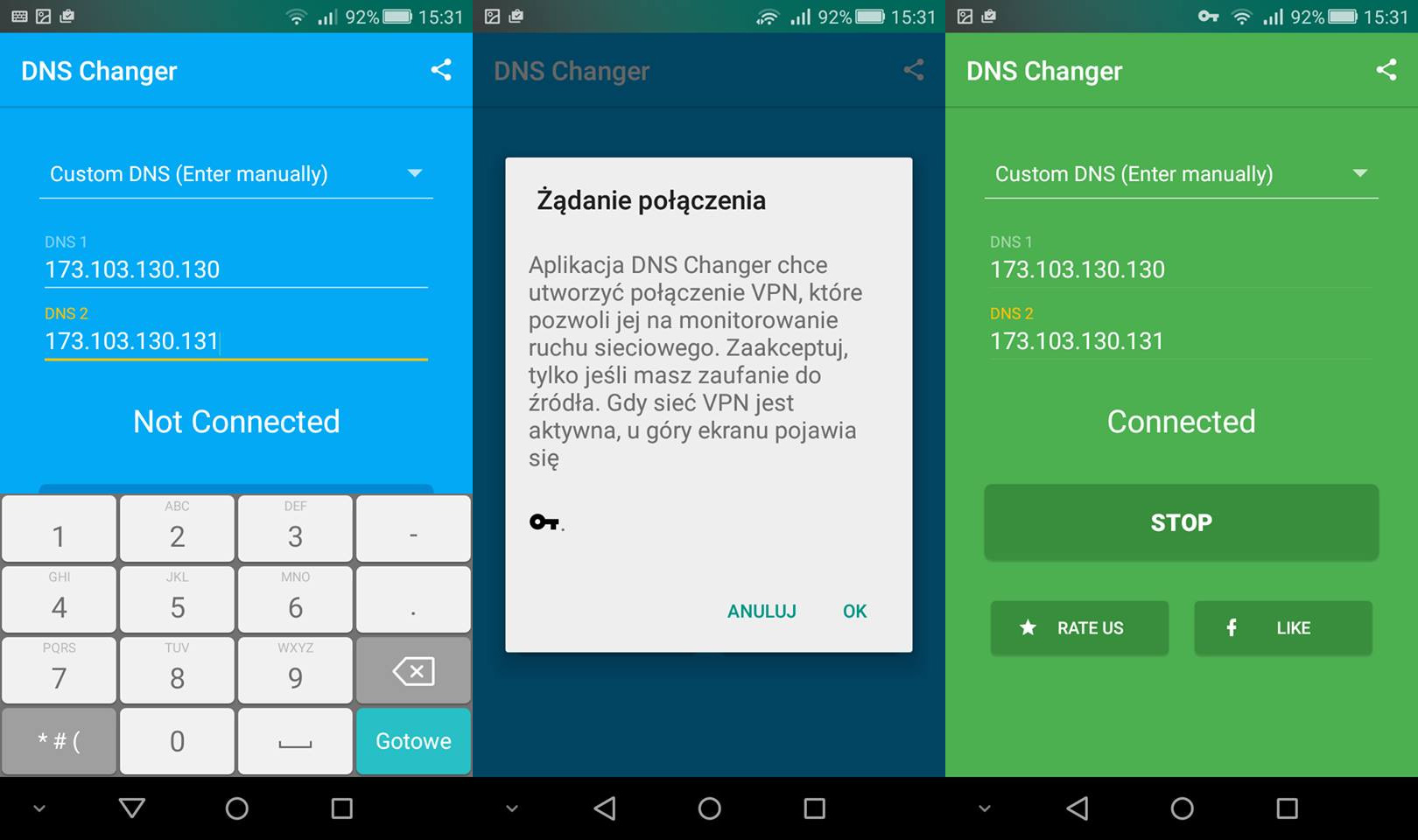
Następnie dotknij przycisku "Start" i zezwól na połączenie VPN. Gdy aplikacja zmieni kolor tła na zielony, będzie to oznaczać, że nowe adresy DNS są już aktywne. Oczywiście możecie użyć dowolnego sposobu zmiany DNS - jeśli aplikacja DNS Changer wam nie odpowiada, to możecie poszukać alternatywy lub innego sposobu na zmianę DNS.
